Brennen PPT to DVD - Convert PPT to Video
- Deutsch
- English
- français
- español
- italiano
- português (Brasil)
- русском
- 日本語
- 한국어
- Türkçe
- Dansk


FAQ zu Moyea PPT to Video Converter
Häufig gestellte Fragen über Moyea PowerPoint to Video Converter
Häufig gestellte Fragen
- Kann dieses Programm halten alle die Originale meiner PPT-Datei, wie Zeitvoreinstellung, Animationen, Video und Audio, alle Übergänge?
- Bedeutet dies PPT to Video Converter unterstützt Batch-Konvertierung?
- Warum würden einige der konvertierten Dateien für einen plötzlichen oder einigen Folien unterbrochen werden gerade übersprungen, wenn Ausstellung über Window Media Player?
- Was kann ich mit diesem Moyea PPT to Video Converter tun?
- Wie sollte ich tun, wenn ich die PowerPoint-Datei auf YouTube hochladen wollen?
- Warum die Audio-Datei in der ursprünglichen PowerPoint-Datei nicht konvertiert?
- Kann ich Musik im Hintergrund, und wie viele am meisten?
- Gibt es einen Konflikt zwischen den neu hinzugefügten Musikdateien mit dem Original-Video-und Audio-Dateien für die Konvertierung?
- Die Ausgabedatei zu groß ist. Wie bekomme ich eine kleinere Datei?
- Was ist der Unterschied zwischen Testversion und Vollversion?
- Was kann ich tun, wenn ich mein Register Schlüssel verloren?
- Was ist der Unterschied zwischen Personal-Lizenz und kommerzielle Lizenz?
- Warum das Output-Video keinen Ton?
- Der Video-Ausgang steht auf dem Kopf. Was kann ich tun?
- Wie bekomme ich eine bessere Leistung Videoqualität?
- Ausnahme beim Import der PowerPoint-Datei mit "ERROR: [EOleException]: Unbekannter Fehler."
Ein. Kann dieses Programm halten alle die Originale meiner PPT-Datei, wie Zeitvoreinstellung, Animationen, Video und Audio, alle Übergänge?
Generell kann unser Programm erhalten alle ursprünglichen Elemente einschließlich der Videoclips, Audiodateien, Animationen und Folienübergänge Zeit. Wenn Ihre PPT-Datei ist zu kompliziert, zu sortieren, Plädoyerse fühlen sich frei, uns zu kontaktieren Online Support Center (OSC).
2. Bedeutet dies PPT to Video Converter unterstützt Batch-Konvertierung?
Ja, tut es. Und es gibt keine Mengenbegrenzung eingefügt PPT-Präsentationen in dieses Konverters.
3. Warum würden einige der konvertierten Dateien für einen plötzlichen oder einigen Folien unterbrochen werden gerade übersprungen, wenn Ausstellung über Window Media Player?
Wir empfehlen Ihnen dringend, den Windows Media Player zu V9.0 (oder höher) und DirectX Upgrade auf 9,0 (oder höher).
4. Was kann ich mit diesem Moyea PPT to Video Converter tun?
Mit diesem Konverter können Sie PowerPoint to Video zu konvertieren in allen modischen Formate wie FLV, AVI, MOV, MP4, MPEG, WMV, 3GP, 3G2, VOB und DV. Dann können Sie ganz einfach Ihre Präsentation über some tragbaren Geräten wie iPod, iPad, iPhone, PSP, Zune, Apple TV, Handy, etc. Außerdem kann die konvertierte Videodatei auf YouTube, Blog-Websites und Podcast veröffentlicht werden.
5. Wie sollte ich tun, wenn ich die PowerPoint-Datei auf YouTube hochladen wollen?
t ist ganz einfach! Verwenden Moyea PPT to Video Converter Ihre PowerPoint-Datei, um Video in AVI, MPEG oder MP4-Format, die für YouTube geeignet ist umzuwandeln. Dann folgen Sie den Anweisungen auf YouTube, um Ihre konvertierten Videos dort abzulegen.
6. Warum der Ton in der ursprünglichen PowerPoint-Datei nicht konvertiert werden?
Da zu diesem Thema, stellen Sie bitte sicher, dass die Audio-Datei im gleichen Ordner wie die PowerPoint-Datei für die Konvertierung wird gespeichert.
7. Kann ich Hintergrundmusik? Und wie viele Stücke am meisten?
Ja, können Sie so viel Musik wie du willst, denn es gibt keine Mengenbegrenzung auf Geräusche in einer PowerPoint-Datei für die Konvertierung eingefügt.
8. Gibt es einen Konflikt zwischen den neu hinzugefügten Musikdateien mit dem Original-Video-und Audio-Dateien für die Konvertierung?
Fühlen Sie sich frei, um Hintergrundmusik hinzuzufügen, obwohl es Audio-Dateien in der ursprünglichen PowerPoint. Da dieses Programm neu hinzugefügte Musik-Dateien mit dem Original-Video und Audio für Konvergenz kombinierension in Ordnung. Es erlaubt Ihnen auch, um zu überprüfen, um die Original-Audio-Dateien für die Konvertierung zu ignorieren.
9. Die Ausgabedatei zu groß ist. Wie bekomme ich eine kleinere Datei?
Die Ausgabedatei Größe hängt von der Dauer des Films, der Video-Bitrate und den Codec, die Sie für die Ausgabedatei. Sie können eine niedrigere Bitrate für eine kleinere Dateigröße einstellen. Bitte nichtTice, dass die Qualität der Ausgabedatei wird weniger wünschenswert mit niedrigerer Bitrate, aber man kann eine geeignete Bitrate nach einigen Tests der Umwandlung auszuwählen.
10. Was ist der Unterschied zwischen Testversion und Vollversion?
Es gibt keinen funktionalen Unterschied zwischen den beiden Versionen, aber die Testversion ein Wasserzeichen auf alle Ausgabe-Videos Dateien zu verlassen.
11. Was kann ich tun, wenn ich mein Register Schlüssel verloren?
Sie können uns Ihre Bestellnummer und Ihre registrierte E-Mail-Adresse kontaktieren für den Kauf via support@dvd-ppt-slideshow.com oder rufen Sie +86-755- 26.553.081. Sie werden abrufen, nachdem die Informationen von unserem Support bestätigt wird.
12. Was ist der Unterschied zwischen Personal-Lizenz und kommerzielle Lizenz?
Mit Personal License, können Sie die Software für den persönlichen und non-profit, nicht-kommerzielle Zwecke.
Mit Commercial License, können Sie (einzeln) die Software in einem Unternehmen, akademischen oder Regierung zu nutzen für jeden Zweck.
13. Warum das Output-Video keinen Ton?
Da zu diesem Thema, stellen Sie bitte sicher, dass die Audio-Datei im gleichen Ordner wie die PowerPoint-Datei für die Konvertierung wird gespeichert.
Und Sie könnten versuchen, auf andere Audio-Codec unter "Einstellungen-> Audio-> Audio Code" gesetzt, wenn es verfügbar ist.
14. Der Video-Ausgang steht auf dem Kopf. Was kann ich tun?
Bitte überprüfen Sie die Option "Anpassen - Conversion - Vertical Clip" in der PPT to Video-Konverter-Programm und dann versuchen, zu konvertieren, und sehen, ob es gut wird.
15. Wie bekomme ich eine bessere Leistung Videoqualität?
Sie könnten versuchen, die folgenden Tipps:
Ein. Klicken Sie auf die Schaltfläche "Einstellungen", um Video-Einstellungen zu ändern, wie höhere Bitrate und größere Video-Größe.
2. Schließen Sie alle anderen Anwendungen während der Konvertierung.
Außerdem könnte PC bessere Konfiguration, bessere Ausgabequalität.
16. Ausnahme beim Import der PowerPoint-Datei mit " ERROR: [EOleException]: Unbekannter Fehler. "
Für PowerPoint 2007 oder PowerPoint 2010-Benutzer PowerPoint Dateien für die Konvertierung importieren, wenn das folgende Pop-up-Fenster mit der Meldung "Exception beim Importieren der PowerPoint-Datei: (PowerPoint filename) ERROR: [EOleException]: Unbekannter Fehler ", ist der wahrscheinlichste Grund, dass die Visual Basic for Application (VBA) von Gemeinsam genutzte Office-Funktionen ist nicht richtig bei der Office 2007 oder Office 2010 installiert.

Um das Problem zu beheben, müssen Sie das Office neu installieren und das Feature hinzuzufügen:
Ein. Starten Sie Office-Installation, wählen Sie " Features hinzufügen oder entfernen "Und geben Sie die Installationsoptionen Schnittstelle. Klappen Sie den " Gemeinsam genutzte Office-Funktionen "Und du wirst sehen" Visual Basic for Applications "Weiter unten. Wählen Sie es aus und wählen Sie " Vom Arbeitsplatz starten "Aus der Drop-down-Liste. Dann klicken Sie auf " Fortsetzen ", Um die Installation abzuschließen.
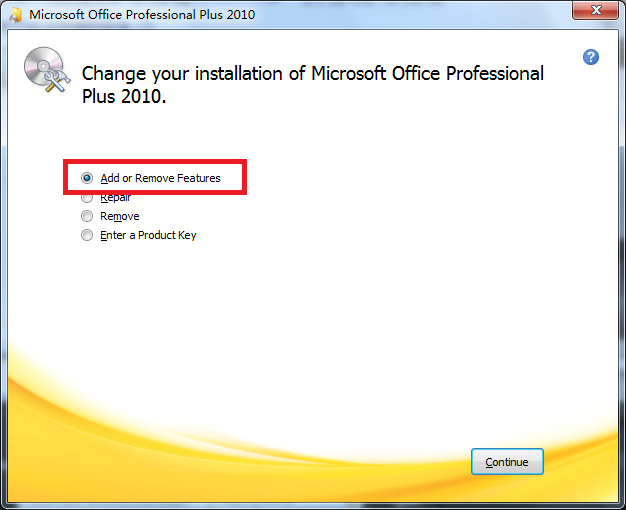

2. Wenn die Office-Neuinstallation abgeschlossen ist, können Sie importieren Sie die PowerPoint-Dateien in Moyea PPT to Video Converter erfolgreich.


 Empfohlen Produkt
Empfohlen Produkt
PPT to DVD Burner Pro
Brennen Sie PowerPoint-Dateien auf DVD oder Blu-ray Disc, und konvertieren PPT-Dateien auf Video in einem beliebigen Format.
Mehr erfahren Free Trial
 Product List
Product List-
For Business / Professor / Individual
- PPT to DVD Burner Pro
- PPT to Video Converter
- PPT to DVD Burner Lite
- PPT4Web Converter
- DVD Slideshow Builder Deluxe
- PPT to DVD Bildung
- PPT to Video Education
Für Bildung
 Customer Testimonial
Customer TestimonialMoyea PPT to Video wandelt unserer PowerPoint Anzeigen auf YouTube-Video, und wandelt die düstere Geschäft eine vielversprechende Zukunft. Jetzt mehr Verkehr von YouTube auf unserer Unternehmens-Website kommen, getan auf insgesamtkosten von nicht mehr als 50 €!
--- Paul


